Aktivitetsoversigt
Denne artikel hjælper dig med at forstå aktiviteter i Microsoft Fabric og bruge dem til at konstruere komplette datadrevne arbejdsprocesser til dine dataflytnings- og databehandlingsscenarier.
Oversigt
Et Microsoft Fabric Workspace kan have en eller flere pipelines. En pipeline er en logisk gruppering af aktiviteter, der tilsammen udfører en opgave. En pipeline kan f.eks. indeholde et sæt aktiviteter, der henter og renser logdata og derefter starter et dataflow for at analysere logdataene. Pipelinen giver dig mulighed for at administrere aktiviteterne som et sæt i stedet for hver enkelt. Du udruller og planlægger pipelinen i stedet for aktiviteterne uafhængigt af hinanden.
Aktiviteterne i en pipeline definerer handlinger, der skal udføres på dine data. Du kan f.eks. bruge en kopiaktivitet til at kopiere data fra SQL Server til et Azure Blob Storage. Brug derefter en dataflowaktivitet eller en notesbogaktivitet til at behandle og transformere data fra bloblageret til en Azure Synapse Analytics-gruppe, oven på hvilke business intelligence-rapporteringsløsninger der bygges.
Microsoft Fabric har tre typer aktiviteter: aktiviteter til dataflytning, datatransformationsaktiviteter og kontrolaktiviteter.
Dataflytningsaktiviteter
Kopiér aktivitet i Microsoft Fabric kopierer data fra et kildedatalager til et vaskedatalager. Fabric understøtter de datalagre, der er angivet i artiklen Connector overview . Data fra enhver kilde kan skrives til enhver vask.
Du kan få flere oplysninger under Sådan kopierer du data ved hjælp af kopiaktiviteten.
Datatransformeringsaktiviteter
Microsoft Fabric understøtter følgende transformationsaktiviteter, der kan tilføjes enten enkeltvist eller sammenkædet med en anden aktivitet.
Du kan få flere oplysninger i artiklen aktiviteter for datatransformation.
| Datatransformationsaktivitet | Beregningsmiljø |
|---|---|
| Kopiér data | Beregningschef af Microsoft Fabric |
| Dataflow Gen2 | Beregningschef af Microsoft Fabric |
| Slet data | Beregningschef af Microsoft Fabric |
| Stofnotesbog | Apache Spark-klynger, der administreres af Microsoft Fabric |
| HDInsight-aktivitet | Apache Spark-klynger, der administreres af Microsoft Fabric |
| Definition af Spark-job | Apache Spark-klynger, der administreres af Microsoft Fabric |
| Lagret procedure | Azure SQL, Azure Synapse Analytics eller SQL Server |
| SQL-script | Azure SQL, Azure Synapse Analytics eller SQL Server |
Kontrollér flowaktiviteter
Følgende aktiviteter i kontrolelementflowet understøttes:
| Kontrolaktivitet | Beskrivelse |
|---|---|
| Tilføj variabel | Føj en værdi til en eksisterende matrixvariabel. |
| Azure Batch-aktivitet | Kører et Azure Batch-script. |
| Azure Databricks-aktivitet | Kører et Azure Databricks-job (Notesbog, Jar, Python). |
| Azure Machine Learning-aktivitet | Kører et Azure Machine Learning-job. |
| Deaktiver aktivitet | Deaktiverer en anden aktivitet. |
| Svigte | Forårsage, at udførelsen af pipelinen mislykkes med en tilpasset fejlmeddelelse og fejlkode. |
| Filter | Anvend et filterudtryk på en inputmatrix. |
| ForHver | ForEach Activity definerer et gentaget kontrolelementflow i din pipeline. Denne aktivitet bruges til at gentage en samling og udfører angivne aktiviteter i en løkke. Implementeringen af løkken for denne aktivitet svarer til foreach-løkkestrukturen på programmeringssprog. |
| Funktionsaktivitet | Udfører en Azure-funktion. |
| Hent metadata | GetMetadata-aktivitet kan bruges til at hente metadata for alle data i en Data Factory- eller Synapse-pipeline. |
| If-betingelse | If-betingelsen kan bruges til at forgrene baseret på betingelse, der evalueres til sand eller falsk. Aktiviteten If Condition leverer den samme funktionalitet som en if-sætning på programmeringssprog. Den evaluerer et sæt aktiviteter, når betingelsen evalueres til true , og et andet sæt aktiviteter, når betingelsen evalueres til false. |
| Aktivér pipeline | Udfør pipelineaktivitet gør det muligt for en Data Factory- eller Synapse-pipeline at aktivere en anden pipeline. |
| KQL-aktivitet | Udfører et KQL-script mod en Kusto-forekomst. |
| Opslagsaktivitet | Opslagsaktivitet kan bruges til at læse eller slå en post/tabelnavn/værdi op fra en hvilken som helst ekstern kilde. Der kan refereres yderligere til dette output ved at gennemføre aktiviteter. |
| Angiv variabel | Angiv værdien af en eksisterende variabel. |
| Skift aktivitet | Implementerer et parameterudtryk, der tillader flere efterfølgende aktiviteter for hvert potentielle resultat af udtrykket. |
| Teams-aktivitet | Sender en meddelelse i en Teams-kanal eller gruppechat. |
| Indtil aktivitet | Implementerer en Do-Until-løkke, der svarer til Do-Until-løkkestrukturen på programmeringssprog. Den udfører et sæt aktiviteter i en løkke, indtil den betingelse, der er knyttet til aktiviteten, evalueres til sand. Du kan angive en timeoutværdi for indtil-aktiviteten. |
| Vent-aktivitet | Når du bruger en Vent-aktivitet i en pipeline, venter pipelinen på det angivne tidspunkt, før den fortsætter med udførelsen af efterfølgende aktiviteter. |
| Webaktivitet | Webaktivitet kan bruges til at kalde et brugerdefineret REST-slutpunkt fra en pipeline. |
| Webhookaktivitet | Ved hjælp af webhookaktiviteten skal du kalde et slutpunkt og sende en URL-adresse til tilbagekald. Pipelinekørslen venter på, at tilbagekald aktiveres, før der fortsættes til den næste aktivitet. |
Tilføjelse af aktiviteter til en pipeline med Brugergrænsefladen i Microsoft Fabric
Brug disse trin til at tilføje og konfigurere aktiviteter i en Microsoft Fabric-pipeline:
- Opret en ny pipeline i dit arbejdsområde.
- Under fanen Aktiviteter for pipelinen skal du gennemse de viste aktiviteter og rulle til højre, hvis det er nødvendigt for at se alle aktiviteter. Vælg en aktivitet for at føje den til pipelineeditoren.
- Når du tilføjer en aktivitet og vælger den på lærredet for pipelineeditoren, vises dens generelle indstillinger i ruden med egenskaber under lærredet.
- Hver aktivitet indeholder også brugerdefinerede egenskaber, der er specifikke for konfigurationen på andre faner i ruden egenskaber.
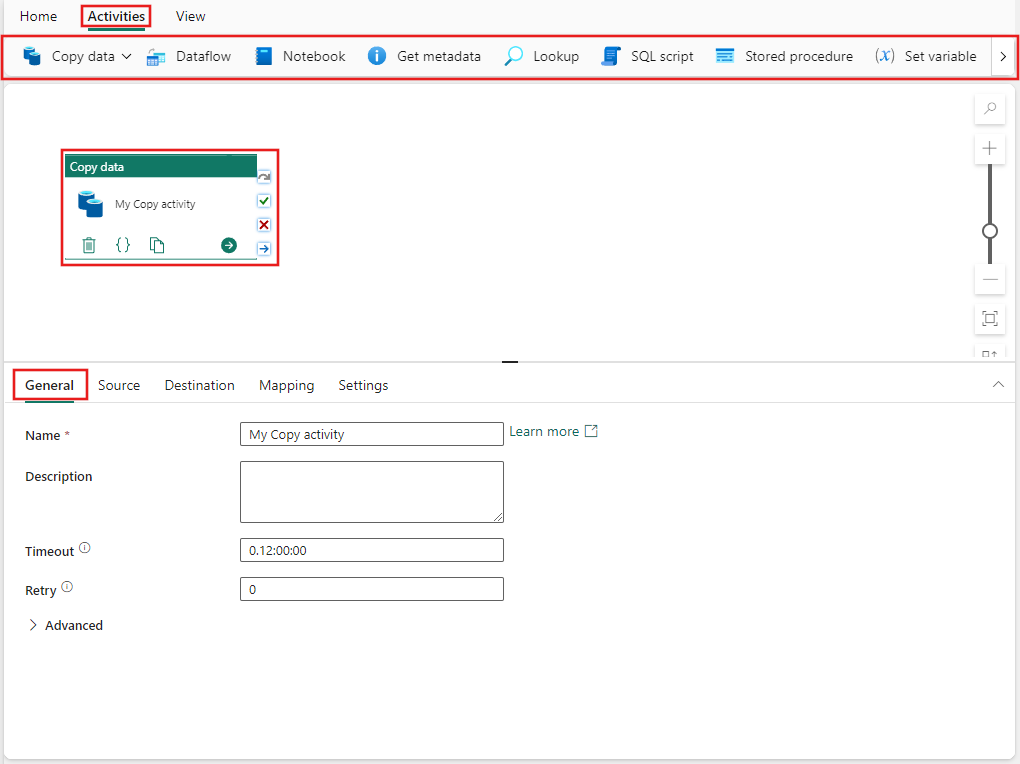
Generelle indstillinger
Når du føjer en ny aktivitet til en pipeline og vælger den, kan du se dens egenskabsruder i området nederst på skærmen. Disse egenskabsruder omfatter Generelt, Indstillinger og nogle gange også andre ruder.
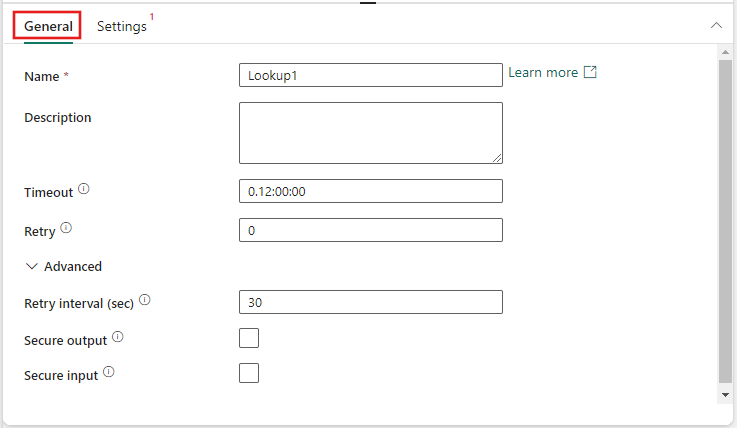
De generelle indstillinger omfatter altid felterne Navn og Beskrivelse for hver aktivitet. Nogle aktiviteter omfatter også følgende:
| Indstilling | Beskrivelse |
|---|---|
| Timeout | Den maksimale tid, en aktivitet kan køre. Standarden er 12 timer, og den maksimale tilladte tid er syv dage. Formatet for timeout er i D.HH:MM:SS. |
| Prøv igen | Maksimalt antal forsøg. |
| (Avancerede egenskaber) Forsøgsinterval (sek.) | Antallet af sekunder mellem hvert forsøg på at prøve igen. |
| (Avancerede egenskaber) Sikker output | Når dette er markeret, registreres output fra aktiviteten ikke i logføring. |
| (Avancerede egenskaber) Sikkert input | Når dette er markeret, registreres input fra aktiviteten ikke i logføring. |
Bemærk
Der er en blød standardgrænse på maksimalt 80 aktiviteter pr. pipeline, som omfatter indre aktiviteter for objektbeholdere.